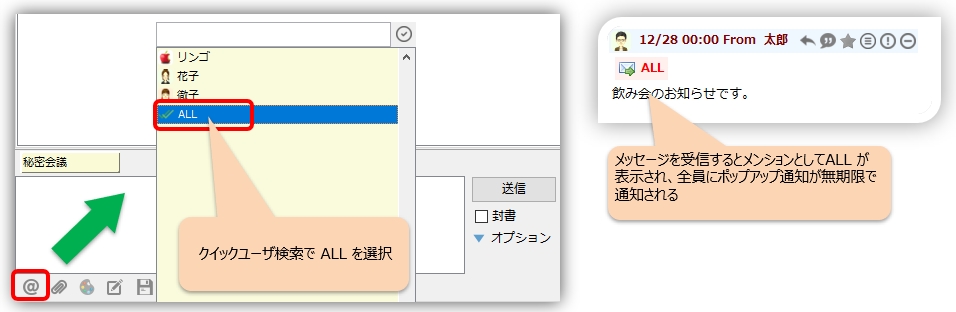群聊概述
當您想要向多人傳達訊息或尋求更多人的意見時,使用聊天功能可以輕鬆分享資訊。
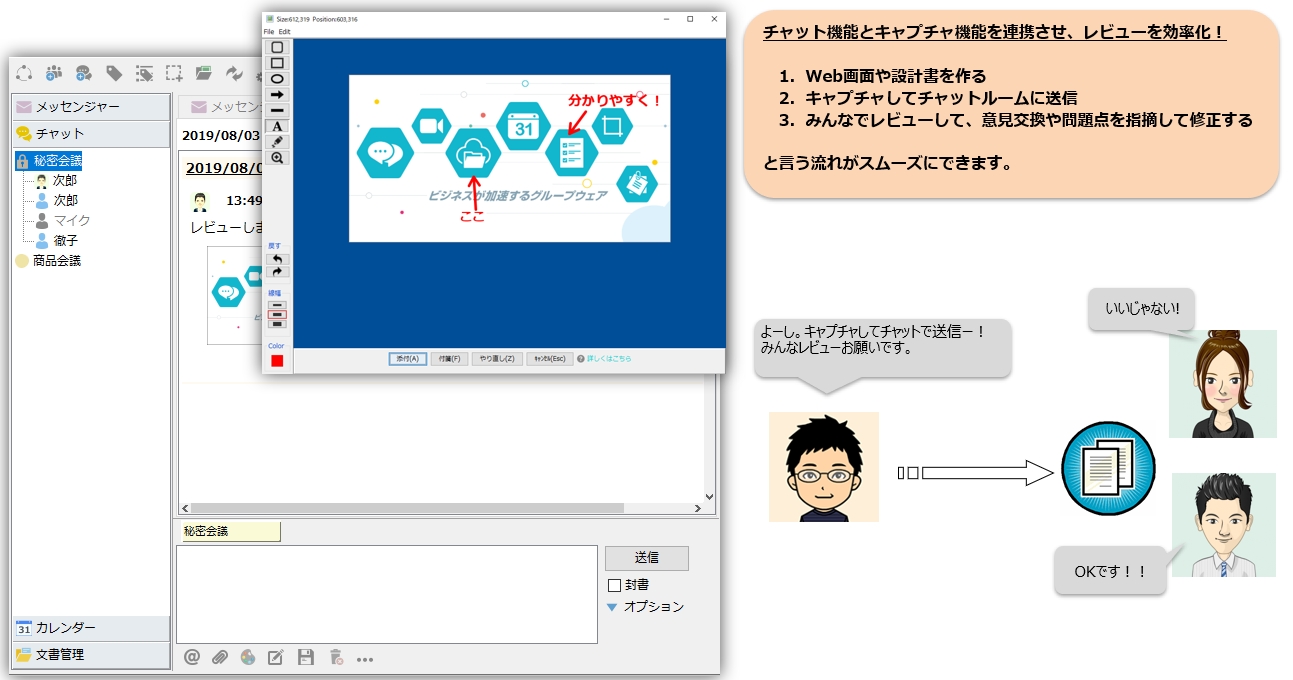
聊天室的基本操作
創建聊天室
您可以使用「建立聊天室」以任何您喜歡的名稱建立聊天室。將會新增一個帶有您建立的名稱的新選項卡。此外,只有受邀請的使用者才會收到通知。
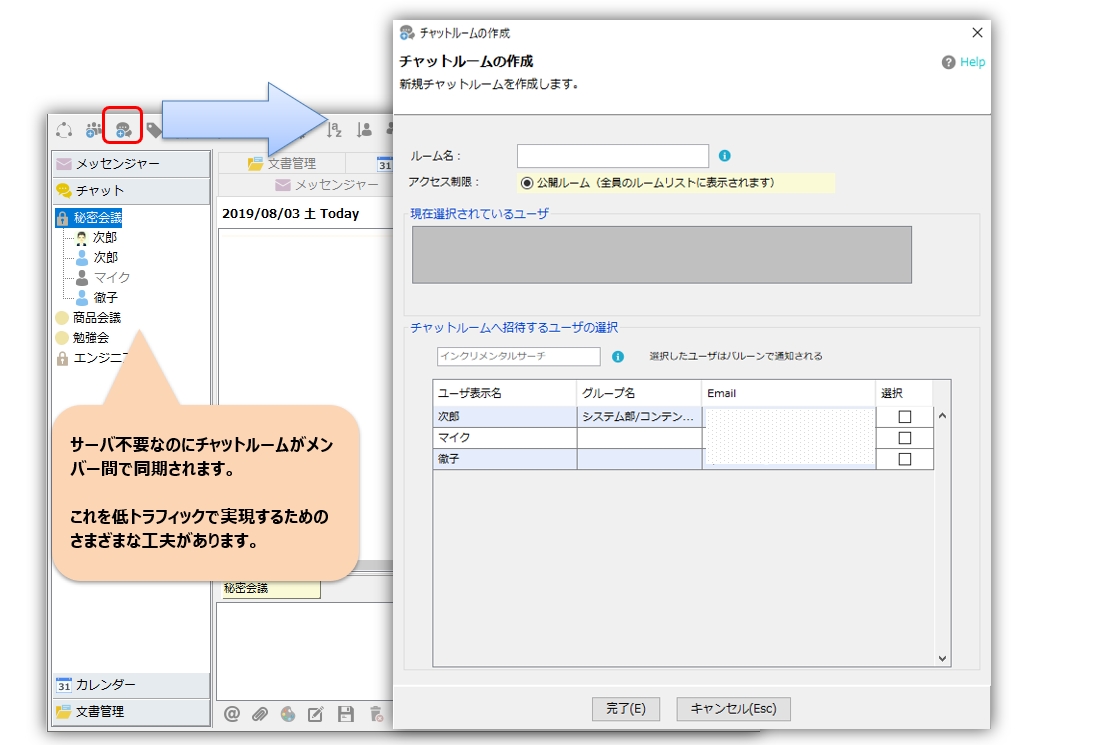
建立房間時,您可以選擇公共或私人房間進行訪問限制。
- 公共房間....任何人都可以自由加入,因為它將顯示在每個人的房間列表中。
- 私人房間....您可以邀請特定用戶,該房間不會顯示在其他用戶的房間清單中。
邀請加入聊天室
當您想要邀請新使用者加入已建立的聊天室時,請使用此選項。若要邀請用戶,請選擇所需的聊天室,按一下滑鼠右鍵,然後按一下「邀請加入聊天室」。受邀加入房間的用戶將被詢問是否要加入。
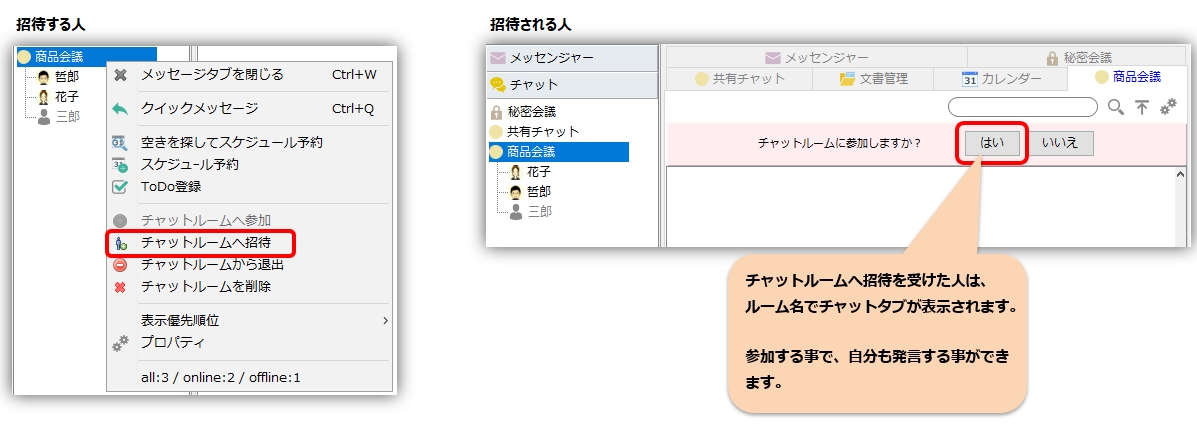
加入聊天室
收到聊天室邀請的人將看到帶有聊天室名稱的聊天標籤。透過參與,您還可以發送和接收訊息。
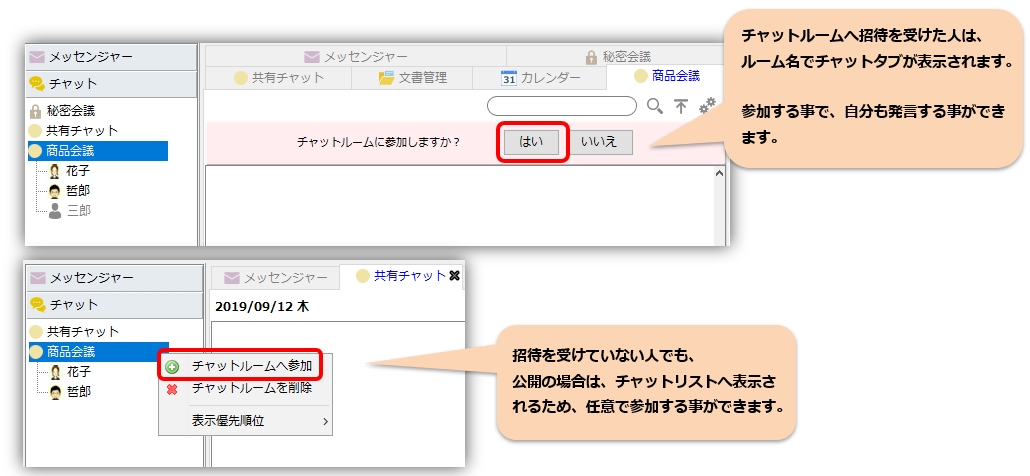
退出聊天室
如果您不想再收到聊天室的消息,請離開聊天室。若要退出聊天室,請選擇所需的聊天室,按一下滑鼠右鍵,然後按一下「退出聊天室」。
刪除聊天室
如果不再需要目標聊天室,請將其刪除。若要刪除聊天室,請選擇目標聊天室,按一下滑鼠右鍵,然後按一下「刪除聊天室」。
強迫某人離開
此功能將強制從目標聊天室中刪除任何使用者。選擇聊天室中的任意使用者並右鍵單擊以顯示彈出式功能表。
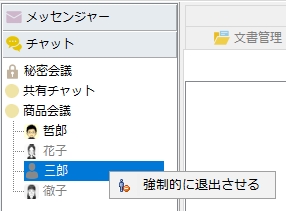
聊天提及和彈出通知
透過使用聊天中的提及功能,您可以在房間中共享整個訊息,然後僅反白並通知指定的用戶。此外,只有提到的用戶才會收到彈出視窗的通知。
若要傳送提及,請選擇聊天室並選擇房間中的使用者。您提到的人將在房間內分享。
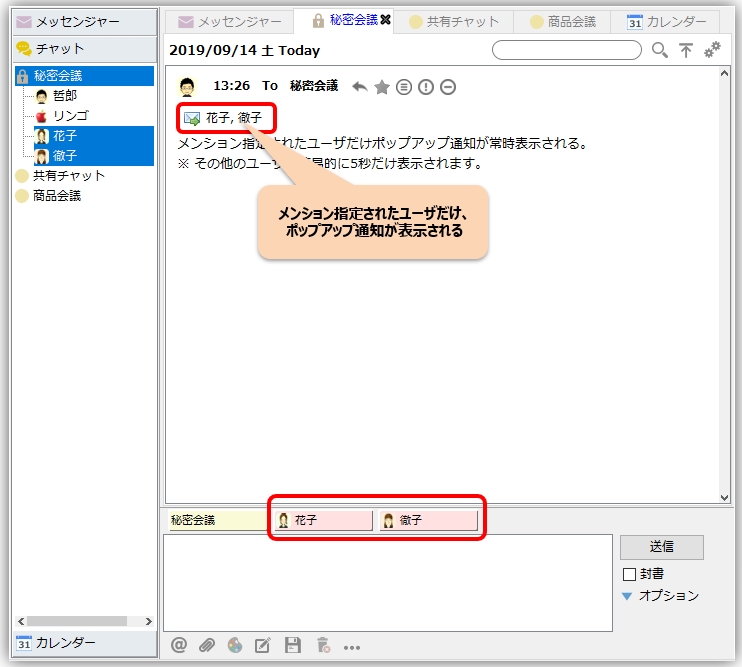
- 彈出通知將始終僅對提到的用戶顯示,對其他用戶僅顯示 5 秒。
- 如果您在提及中指定 ALL,則可以向所有人顯示彈出通知(進階功能)

聊天室屬性
聊天室屬性功能可讓您自訂每個聊天室的設定。若要存取屬性螢幕,請選擇每個聊天室並從右鍵選單中選擇“屬性”。 (或輸入鍵)
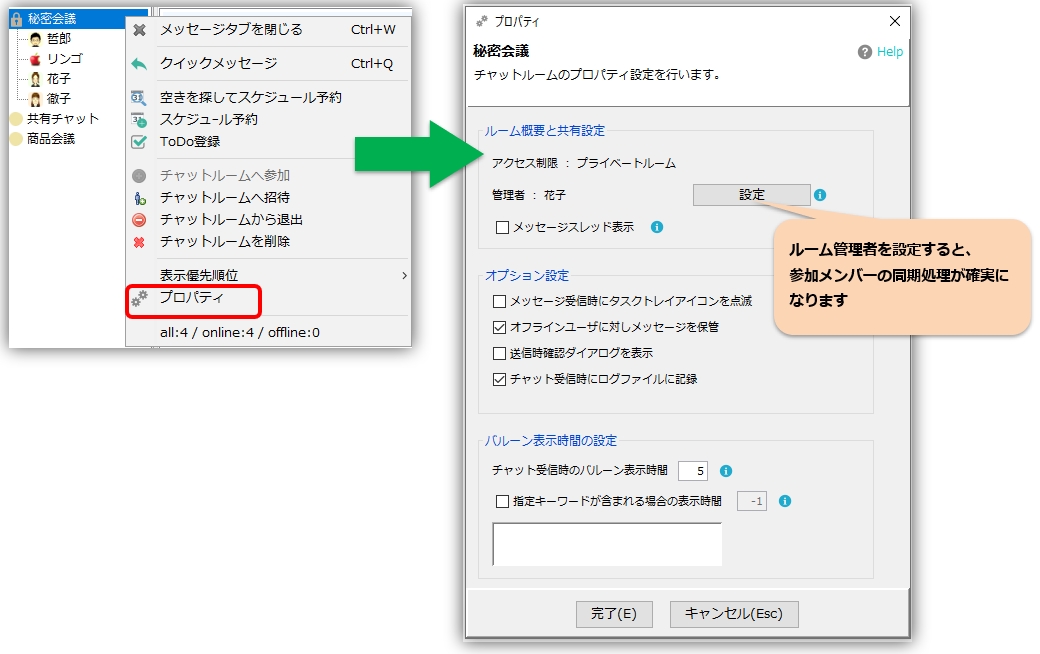
管理員設定
透過在聊天室設定管理員,參與成員的資訊會與管理員的資訊進行比對,確保參與成員的狀態同步。
- 從v4.00.71開始,建立房間的使用者成為管理員。以後可以更改
- 對於v4.00.70之前建立的房間,我們建議手動設定管理員。
- 非管理員也可以進行邀請成員、刪除房間、強制離開等操作。
訊息線索顯示
訊息線索顯示 您可以與房間成員分享是否這樣做。
發送時確認
發送聊天時是否確認。聊天功能預設勾選,防止誤發送。 *如果不需要,請取消勾選。
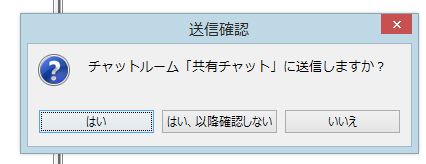
為離線用戶儲存訊息
如果聊天室中有離線用戶,訊息將儲存在訊息儲存的[等待發送聊天]標籤中。這種情況下,會在目標用戶上線後自動發送。
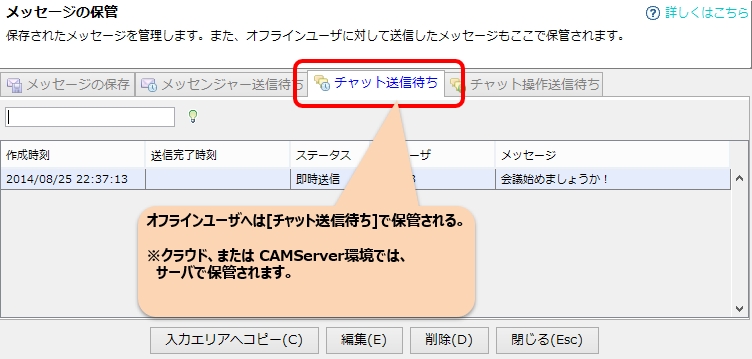
設定彈出通知顯示時間
設定彈出視窗顯示時間(以秒為單位)。預設無限期顯示,設定為-1,但請根據情況自訂。
- 您可以將氣球顯示時間設為 0 來阻止氣球顯示。
- 透過設定“包含指定關鍵字時的顯示時間”,您可以只顯示發給您的訊息的氣球。
- 此外,即使您將氣球設定為不顯示,但有已讀取確認的聊天也會每 30 分鐘檢查一次,因此您不會錯過任何內容。
隱藏聊天功能
如果您不經常使用聊天,您可以隱藏聊天功能。請使用以下方法隱藏它:
*即使隱藏,也只有在收到訊息時才會暫時顯示。
-
完全隱藏
如果在「高級」選單⇒「聊天」中取消選取它,所有聊天訊息標籤將被關閉。 - 僅隱藏某些聊天的訊息選項卡
右鍵單擊訊息選項卡,然後從彈出式選單中選擇“關閉訊息選項卡”。